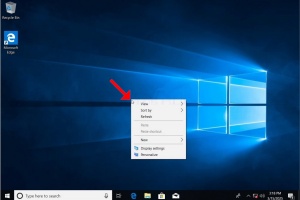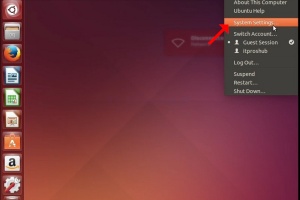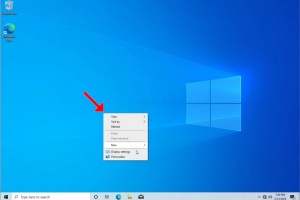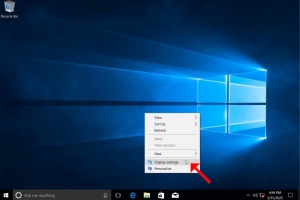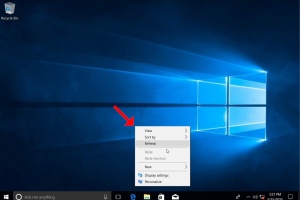1. Bir menü görünene kadar arka planda boş bir alana sağ tıklayın


2. Yeni menüde Ekran Ayarları seçeneğini bulun ve tıklayın ve Ayarlar penceresinin görünmesini bekleyin


3. Ayarlar penceresinde, Sistem > Ekran seçenekleri altında, Ekran Çözünürlüğü seçeneğini bulun

4. Ekran Çözünürlüğünün aynı satırında, bu menüyü genişletmek için geçerli çözünürlük ayarı açılır menüsüne tıklayın.


5. Çeşitli çözünürlük seçeneklerinden ihtiyaçlarınıza en uygun olanı üzerine sol tıklayarak seçin (Bu örnekte seçilen çözünürlük 1024x768'dir)

6. Yeni çözünürlük ayarını seçtikten sonra, Windows size Değişiklikleri Saklamak mı yoksa Geri Döndürmek mi istediğinizi soracaktır. Belirlenen süre içinde bir seçenek seçilmezse, Windows önceden yapılandırılmış çözünürlüğe geri dönecektir. Bu, monitörün seçilen çözünürlüğü desteklememesi ve kullanıcının yeni seçilen çözünürlüğü manuel olarak geri döndürmek için video çıkışını görememesi veya o anda görememesi durumunda yapılır.
Yeni seçilen çözünürlük monitörle uyumluysa, Değişiklikleri Sakla'yı seçin ve tıklayın.